Tìm hiểu cấu trúc WordPress
Khi bạn đã biết cách cài đặt WordPress và công cụ lập trình thì chắc hẳn ai cũng muốn mình có thể nhanh chóng hiểu được các khái niệm về WordPress nâng cao.
Nhưng muốn hiểu được WordPress nâng cao thì vấn đề đáng lưu tâm đầu tiên mà bạn cần phải chú ý là phải hiểu được cấu trúc folder & file của WordPress, Và giống như tiêu đề, bài này sẽ giúp bạn nắm vững cấu trúc mặc định của WordPress.
Để có thể phát triển WordPress thì đây là điều cần thiết tối thiểu mà bạn phải biết, vì WordPress bao gồm nhiều file khác nhau , chúng liên kết lại với nhau để thực hiện những nhiệm vụ cụ thể của hệ thống. Việc nắm rõ cấu trúc sẽ giúp bạn hiểu rõ về hoạt động cũng như luồng xử lý dữ liệu của nó.
Xin lưu ý luôn là trong bài này tôi không thể nào trình bày suông hết ý nghĩa từng file trong WordPress, bởi vì nếu chỉ nói mà không áp dụng thì bạn không thể nào hiểu được là những file đó có chức năng và hoạt động xử lý dữ liệu ra sao.
Tuy nhiên các bạn không cần phải lo lắng vì chúng ta đang tìm hiểu cách phát triển WordPress, chứ không tìm hiểu cách sửa cấu trúc hay file mặc định của nó, việc bạn cần quan tâm là làm sao viết ra được những plugin hay lập trình ra được themes cho WordPress là đủ rồi.
Bạn chỉ cần hiểu rằng folder chứa những file xử lý core (Lõi) của WordPress, những file bên trong folders cũng vậy, bạn đừng bao giờ táy máy chỉnh sửa bất kì file nào bên trong 2 folder quan trọng này nếu không bạn sẽ gặp rắc rối to đấy.
Còn lại folder thì đây mới chính là folder mà chúng ta sẽ phải làm việc rất nhiều với nó sau này. Vì nó chứa 2 folder con là themes & plugin, nhìn tên thì đoán ra được nhiệm vụ của 2 folder này rồi đúng không nào. Đây chính là 2 folder sẽ chứa những plugin mới & themes mới do chính tay bạn tạo ra hoặc sử dụng của người khác.
Nếu trong trường hợp bắt buộc phải thay đổi giá trị của file nằm ở folder cha thì bạn chỉ nên thay đổi bên trong file wp-config.php, đây là file cấu hình để WordPress có thể hoạt động và tương tác vơi cơ sở dữ liệu.
Để có thể cấu hình website trên mã nguồn WordPress, chúng ta sẽ có 2 file nằm trong folder cha giúp bạn thiết lập các thông số cấu hình như sau
- config.php
- Htaccess
Bây giờ chúng ta sẽ mổ xẻ và tìm hiểu bên trong file nó chứa giá trị gì trong đó.
2/ Tìm hiểu file wp-config.php của WordPress
Bên trong chắc hẳn sẽ chứa đựng rất nhiều giá trị và bạn chỉ cần quan tâm đến những giá trị mà chúng ta có thể thay đổi hoặc thêm vào những giá trị mới.
Đầu tiên thì tôi muốn các bạn lưu tâm đến những giá trị bắt buộc và quan trọng dưới đây.
/** The name of the database for WordPress */define(‘DB_NAME’, ‘wp’); // Thông tin cơ sở dữ liệu/** MySQL database username */define(‘DB_USER’, ‘mysql’); // User để kết nối với cơ sở dữ liệu/** MySQL database password */define(‘DB_PASSWORD’, ‘mysql’); // Mật khẩu của user/** MySQL hostname */define(‘DB_HOST’, ‘localhost’); // Để mặc định là localhost
Đây là những giá trị để thiết lập WordPress hoạt động và tương tác với cơ sở dữ liệu và yếu tố bắt buộc trong file này là tồn tại, chắc hẳn bạn còn nhớ lúc cài đặt WordPress có phần yêu cầu nhập vào các giá trị giống như trên đúng không, thật ra tôi cũng bật mí với bạn luôn rằng , cài đặt WordPress có 2 cách, cách đầu tiên thì đơn giản vì nó tự động bạn chỉ việc điền vào ô trống rồi cài thôi, còn cách thứ 2 thì phải moi file này ra và tự thêm vào các giá trị để WordPress hoạt động. Bạn nên chọn cách 1 để cài đặt cho nó đơn giản hóa mọi vấn đề nhé.
Ok, xem như phần tìm hiểu giá trị bắt buộc thay đổi bên trong file config xem như đã tạm ổn, tiếp theo sẽ tìm hiều về cách thêm vào file một giá trị mới.
Bạn vào folder cha tạo ra một file mới có tên là new-config.php hoặc tên nào đó tùy bạn thích, lúc nhúng vào file chỉ cần khai báo chính xác tên file vừa tạo là được rồi.
Nhưng vấn đề là nhúng nó vào vị trí nào để file new-config.php có thể hoạt động, à xin thưa bạn sẽ nhúng vào phía sau phần , tức là code của chúng ta như sau.
define(‘WP_DEBUG’, false);
include_once(‘new-config.php’);
Bật trình duyệt lên và F5 thần thánh xem có vấn đề gì xảy ra không, yên tâm đi vì file vừa tạo ra nó vẫn trắng bóc không có giá trị gì hết nên làm sao mà sinh ra lỗi được chứ, file bắt buôc phải nằm cùng cấp folder với file thì mới hoạt động được nha bạn.
Vấn đề nửa đặt ra là chúng ta có thể di chuyển file ra vị trí khác được không vì nếu để nằm ở vị trí mặc định thì rất là nguy hiểm tới việc bảo mật website.
Bạn sẽ phải ctrl+x cắt file wp-config.php, sau đó từ folder cha là wordpress (Folder bạn đặt tên) back ra một cấp rồi ctrl+v cho nó vào đó, rồi vào trình duyệt F5 xem có gì thay đổi không. Tôi nghĩ sẽ chẳng có vấn đề gì xảy ra cả, vì khi hệ thống WordPress không tìm ra file wp-config.php nằm trong folder cha thì nó sẽ back ra một cấp folder để tìm xem file đó có tồn tại hay không, nếu tồn tại thì nó sẽ load thông tin vào trong hệ thống của WordPress.
Thực hiện xong vấn đề này thì tiếp theo chúng ta sẽ thêm giá trị mới cho file để xem có có hoạt động được hay không. Ở ví dụ này thì tôi sẽ hướng dẫn cac bạn sử dụng hàm trong php để tạo ra một hằng số trong một hệ thống.
Nếu bạn nào là coder (lập trình viên) thì cái này là kiến thức quá vỡ lòng luôn nha, mà tôi nói luôn là để có thể tiếp thu hiệu quả series này thì các bạn cần phải có kiến thức php căn bản, nếu không sẽ đuối lắm đó.
Mở file ra chúng ta thêm vào đó giá trị hằng số như sau.
define(‘WP_ABCD’, ‘Hello world’);
echo ‘
‘ . WP_ABCD;
Ra trình duyệt và f5 lại và sẽ thấy chữ Hello world in ra trên phần đầu của website còn nếu không thấy thì bạn chuột phải view source sẽ thấy ngay đoạn <br /> Hello world thì xem như cũng gọi là thành công rồi.
Tiếp theo chúng ta đi đến line 45 nằm trong file wp-config.php , bạn sẽ phải chú ý các hằng số từ line 45-> 52, vì đây là những hằng số được WordPress tạo ra ngẫu nhiên. Và các bạn có thể lấy giá trị mới ờ đường dẫn nằm ở line 40.
Link: https://api.wordpress.org/secret-key/1.1/salt/
Truy cập vào đường dẫn trên bạn sẽ thấy trình duyệt trả về các hằng số với giá trị mới, và bạn có thể copy các giá trị này để thay thế các hằng số cũ từ line 45->52. Các hằng số này được định nghĩa về mật khẩu, key của người dùng và ngoài ra nó cũng không có tác dụng gì khác đối với mã nguồn WordPress.
Bạn có thể giữ nguyên giá trị mặc định hoặc lấy giá trị mới để thay thế tùy vào nhu cầu của bạn, để dễ hình dung thì trước tiên bạn đăng nhập tài khoản admin để truy cập vào trang quản trị, sau đó bạn copy giá trị mới và thay thế cho giá trị hằng số cũ. Rồi ra trình duyệt bấm F5 để kiểm tra thì trình duyệt sẽ yêu cầu bạn đăng nhập lại.
Suy ra, mỗi khi bạn thay đổi giá trị cúa các hằng số ở line 45->52 thì mọi cookie và các chuỗi được lưu trên trình duyệt nó sẽ bị mất đi, và lúc đó bắt buộc bạn phải đăng nhập lại vào trang quản trị để lấy ra những giá trị mới.
Lời khuyên bạn nên giữ nguyên giá trị mặc định cũng được, hoặc nếu bạn không thích dãy hằng số đó vì nó không đẹp thì bạn nên thay đổi, chứ tôi thì giữ nguyên cho nó lành.

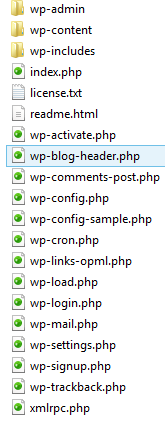



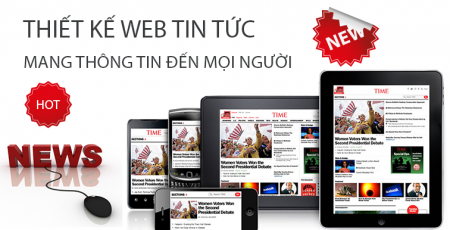


Nhận xét